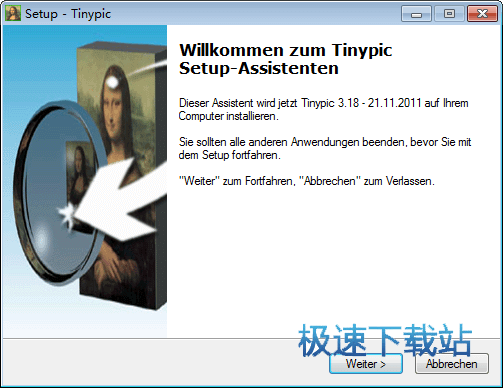TinyPic图片批量压缩工具使用教程
时间:2020-04-14 14:42:52 作者:无名 浏览量:49
对于很多刚接触图像处理的新手用户来说,PS等专业软件的上手比较困难,建议大家可以先使用简单的图像处理软件进行编辑工具。TinyPic是一款采用简单地拖拽一个或者多个图像到其界面上,用于重新设置图像尺寸的简单但高效的工具。该软件设计用于那些对图像重新设置尺寸和压缩等级不熟悉的用户,并且该软件是基本地傻瓜操作。

软件特色
1、支持处理各种不同格式的图片文件,一般的图片文件都可以拖放进去优化。
2、支持批处理。你可以一次拖放多张图片到界面中进行处理。
3、支持调整图片尺寸,预设四种分辨率。
4、支持预览处理后的图片。
5、勾选“extra small!”选项,处理后的图片体积更小,不过画质会降低。
6、处理后的图片默认保存在原文件同一路径下,且使用不同名字,不覆盖原文件
关于使用:
1.先选择此次压缩图片的质量,若需要预览,可将点击【Preview】,在 【Save】及【Target folder】处来选择压缩后所要存放图片的路径。

tinypic使用教程图二
2.点击【File Selection】或使用鼠标拖拽放到主窗口下的空白处来加入要缩小图片大小的图片文件。
所支持的格式可点击下图箭头所指示位置:

tinypic使用教程图三
3.加入图片后,便开始压缩,并将每张图片压缩率列出,若有勾选 Preview 选项时,压缩完成后即会打开预览窗口(也可在压缩完成后,回到主窗口在勾选)。

tinypic使用教程图四
提醒:在预览窗格中,上方为压缩后,下方为原始图片。可使用鼠标拖动主窗口上方图片的红色框,移动时,预览窗格也会跟着一起移动让你可清楚地比较图片中每个细部处。
以上就是tinypic使用教程的全部内容。希望大家能够喜欢
TinyPic 3.20 英文版
- 软件性质:国外软件
- 授权方式:共享版
- 软件语言:英文
- 软件大小:898 KB
- 下载次数:904 次
- 更新时间:2020/4/12 20:08:14
- 运行平台:WinXP,Win7...
- 软件描述:TinyPic 是一款采用简单地拖拽一个或者多个图像到其界面上,tinypic用... [立即下载]
相关资讯
相关软件
电脑软件教程排行
- 怎么将网易云音乐缓存转换为MP3文件?
- 比特精灵下载BT种子BT电影教程
- 微软VC运行库合集下载安装教程
- 土豆聊天软件Potato Chat中文设置教程
- 怎么注册Potato Chat?土豆聊天注册账号教程...
- 浮云音频降噪软件对MP3降噪处理教程
- 英雄联盟官方助手登陆失败问题解决方法
- 蜜蜂剪辑添加视频特效教程
- 比特彗星下载BT种子电影教程
- 好图看看安装与卸载
最新电脑软件教程
- PC端直播工具头榜直播盒子官方版安装教学
- TinyPic图片批量压缩工具使用教程
- 系统时间同步软件电脑校时器最新版下载使用...
- 智能h3输入法官方版下载安装教学
- 狸窝kux优酷视频转mp4工具使用教程
- 新浪秀直播软件下载使用技巧教学
- 王码五笔86版官方下载安装教程
- sql2008全能卸载工具使用教程
- CNTV中国网络电视台客户端下载安装
- CBox央视影音免费网络电视使用教程
软件教程分类
更多常用电脑软件
更多同类软件专题